Néhány billentyűzetnek dedikált számbillentyűzete vanmások számgombokkal rendelkeznek az ábécé gombjai felett. A dedikált számbillentyűzetet általában elhagyják a kisebb laptopokon vagy notebookokon, hogy azok méretük kompakt legyen. Ha számbillentyű van jelen, ott van egy Num Lock billentyű is, amely vele együtt található. Ez a Num Lock gomb engedélyezheti és letilthatja a számbillentyűzetet. Ha a számbillentyűzet le van tiltva, a számbillentyűk egyikének megérintésével semmi sem történik. Nincs megadva szám, és a kurzor általában a jelenlegi szöveg sor elejére ugrik, ha megnyom egy gombot a számbillentyűzeten. Ha gyakran véletlenül letiltja a számbillentyűzetet, akkor fontolja meg a NumLocker használatát. Ez egy ingyenes Windows segédprogram, amely lehetővé teszi a Num Lock folyamatos be- vagy kikapcsolását.
Tartsa a Num Lock mindig bekapcsolt állapotban
Töltse le és telepítse a NumLocker alkalmazást. A tálcán fut. Kattintson az alkalmazás ikonjára, és a menüből válassza ki a Num Lock alatt található albeállítások egyikét. Ha azt szeretné, hogy a Num Lock mindig bekapcsolva maradjon, válassza a „Mindig be” lehetőséget.

Ez a Num Lock kulcs állapotát Be értékre állítjatartósan. Még akkor is, ha megérinti a gombot, nem fog kikapcsolni és letiltja a számbillentyűzetet. A NumLocker a Num Lock kulcs állapotát Kikapcsolhatja. Ha inkább kikapcsolja, akkor ezt az alkalmazást használhatja erre.
Caps Lock és Scroll Lock
A Caps Lock és a Scroll Lock gombok úgy viselkednek, mint aNum Lock gomb. Be- és kikapcsolhatják a nagybetűket és a görgetést. Ha véletlenül bekapcsolja őket, amikor erre nem gondol, akkor a NumLocker használatával lezárhatja az állapotát. A Num Lock gombhoz hasonlóan ezeknek a gomboknak az állapotát Be vagy Ki lehet állítani.
Ha váltania kell a Caps lock állapotát,Num Lock és Scroll Lock gombok ez az alkalmazás nem az Ön számára. Ez azok számára szól, akik inkább azt szeretnék, ha ez a három gomb egy adott állapotban marad, és megakadályozzák, hogy véletlenül átkapcsolják / megváltoztassák. Ha nem akarja korlátozni ezeket a kulcsokat egy adott állapotra, de szeretné tudni, mikor kapcsolta be vagy ki őket, engedélyezheti a hangos riasztásokat.
Nyissa meg a Vezérlőpultot, és lépjen a Könnyű hozzáférés> Könnyű hozzáférés központ elemre, majd kattintson a „Billentyűzet használatának megkönnyítése” elemre.
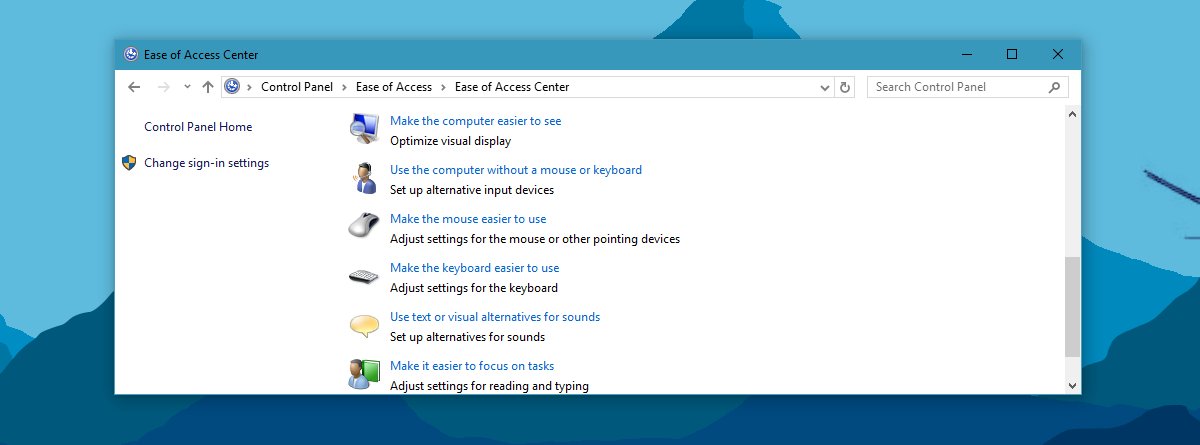
A következő képernyőn engedélyezze a 'Kapcsolja beVáltás a gombokkal. Minden alkalommal, amikor megérinti a Num Lock, a Caps Lock és a Scroll Lock gombot, hangot fog hallani. A be- és kikapcsolt állapotok eltérő hangot adnak, így megtanulhatja megkülönböztetni, hogy melyik állapotba helyezte a kulcsot.
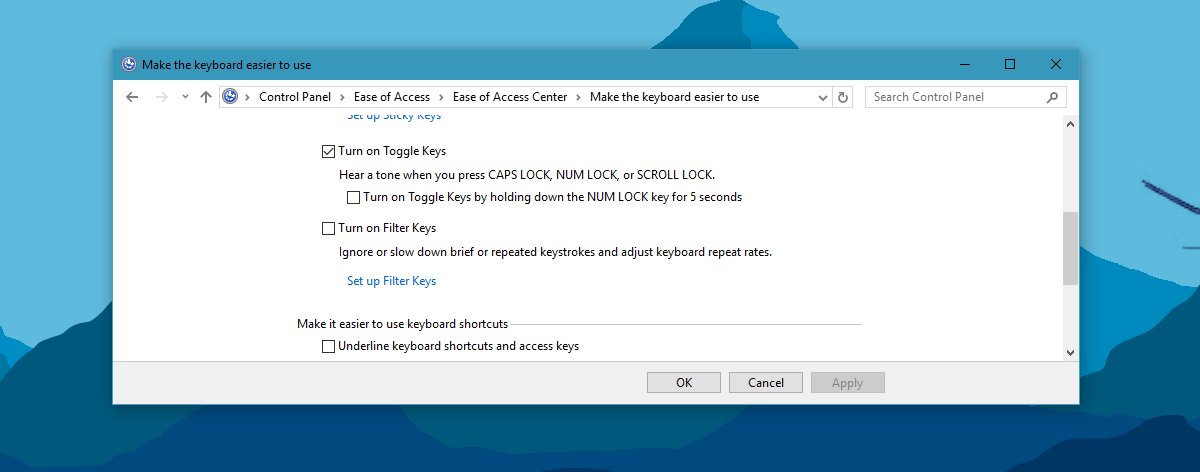
Végül, néhány billentyűzet vizuális kijelzővel rendelkezik, amikor ezek a gombok be vannak kapcsolva. Ha a billentyűzet nem rendelkezik, mindegyikre mutatót kaphat a tálcán.













Hozzászólások